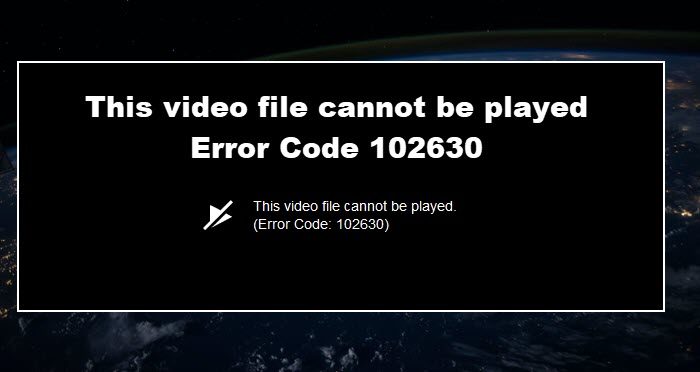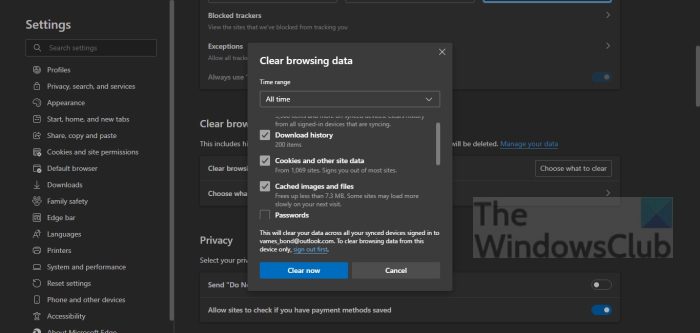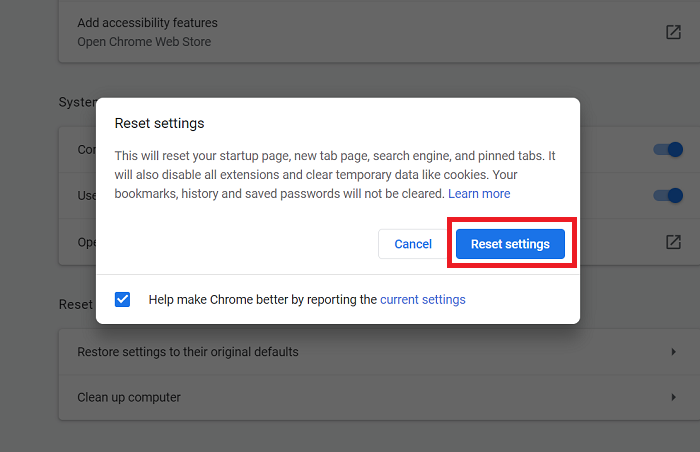Код 102630 — это ошибка воспроизведения, указывающая на то, что выбранный вами видеофайл отсутствует в списке воспроизведения. Эта ошибка в основном возникает при воспроизведении видео в веб-браузере. Вы получаете эту ошибку, потому что браузер не поддерживает видео. Это предотвращает воспроизведение видео, и в результате вы получаете сообщение «Этот видеофайл не может быть воспроизведен. (код ошибки 10263)».
В этом руководстве мы покажем вам, что делать, если вы столкнетесь с кодом ошибки 102630.
Обходной путь: перезапустите браузер
Несмотря на то, что проблема не вызвана в основном браузером, перезапуск браузера при возникновении такой ошибки по-прежнему является обходным путем. Правильный перезапуск запустит браузер со всеми необходимыми файлами cookie. Это может помочь вам получить доступ к видео, которое вы хотите воспроизвести в браузере.
Примечание. После закрытия браузера убедитесь, что он также был закрыт из диспетчера задач.
- Щелкните правой кнопкой мыши меню «Пуск» Windows и выберите «Диспетчер задач».
- Откройте вкладку «Процесс» и, если браузер работает в фоновом режиме, щелкните его правой кнопкой мыши и выберите «Завершить задачу», чтобы полностью закрыть его.
1. Используйте альтернативный браузер
Одна из самых простых вещей, которую вы можете сделать, столкнувшись с этой ошибкой, — это использовать альтернативный браузер для отображения видеофайла с ошибкой. В большинстве случаев проблема возникает из-за браузера. Поэтому попробуйте альтернативный вариант.
2. Перезагрузите интернет-соединение.
При воспроизведении локального видео онлайн причиной медленного отображения станет слабое интернет-соединение. Наличие нестабильного соединения приведет к таким ошибкам, которые не позволят вам воспроизводить видеофайлы онлайн. Поэтому сначала проверьте подключение к Интернету, прежде чем использовать другой метод. Ниже мы дали инструкции по перезапуску вашего интернет-соединения:
Отключить соединение Wi-Fi
- Если вы используете соединение Wi-Fi в своей системе, вы должны отключить Wi-Fi.
- Нажмите на опцию Wi-Fi в самой правой части панели задач.
- Отключите соединение Wi-Fi, нажав на опцию «Режим полета».
Отключить Ethernet-соединение
Если вы используете компьютер с подключением к сети Ethernet, вы должны отключить кабель Ethernet, чтобы отключить подключение к Интернету.
3. Обновите браузер
Устаревший браузер также вызывает ошибку при воспроизведении локального видеофайла. Поэтому вы должны проверять наличие доступных обновлений и постоянно обновлять браузер. Ваш браузер можно обновить с помощью приведенных ниже инструкций:
- Нажмите на три точки в правом верхнем углу браузера
- Перейдите в «Настройки» > «О программе».
- Нажмите «Обновить» и дайте браузеру загрузить доступное обновление.
- После автоматической загрузки обновления перезапустите браузер и воспроизведите видеофайл.
4. Отключить аппаратное ускорение
Аппаратное ускорение — это встроенная функция ваших браузеров, которая помогает использовать ваш графический процессор. Однако эта функция негативно влияет на браузер, препятствуя его правильному отображению. Поэтому вы должны отключить эту функцию и оставить свой браузер в правильном отображении. Вы можете отключить функцию аппаратного ускорения, следуя инструкциям ниже:
- Запустите браузер и откройте его настройки (здесь мы использовали Google Chrome)
- Нажмите на три точки в правом верхнем углу браузера
- Перейдите в «Настройки» > «Система».
- Отключите функцию аппаратного ускорения, отключив переключатель «Использовать аппаратное ускорение, когда доступно».
- Теперь откройте видеофайл, который был неисправным.
5. Удалите сторонние расширения VPN
Наличие стороннего VPN-расширения в вашем браузере также негативно повлияет на браузер. Так как некоторые области не позволяют воспроизводить локальное видео. Поэтому использование расширения VPN предотвратит открытие видеофайла. Поэтому вы должны удалить сторонние расширения VPN, добавленные в ваш браузер. Вы можете сделать это с помощью инструкций, приведенных ниже;
- Нажмите на три точки в правом верхнем углу браузера
- Теперь перейдите к Дополнительные инструменты > Расширения.
- Отключите расширения, нажав на их переключатель.
- Удалите расширения VPN, нажав кнопку «Удалить» рядом с ними.
- Перезапустите браузер и запустите видеофайл.
Примечание. Кроме того, вы можете отключить службу VPN на своем компьютере, выполнив следующие действия.
- Откройте настройки Windows, нажав одновременно клавиши Win + I.
- Перейдите в Сеть и Интернет > VPN.
- Нажмите на добавленный VPN и отключите его, нажав на опцию «отключить».
6. Удалите поврежденный кэш и файлы cookie.
Кэш браузера сохраняет временные данные. Когда эти данные будут повреждены, это вызовет проблемы с вашим браузером. Поэтому вы также должны удалить кеш браузера и файлы cookie, когда сталкиваетесь с этой ошибкой. Ниже мы привели шаги для удаления поврежденного кеша и файлов cookie в вашем браузере:
Отказ от ответственности: выполнив этот метод, вы сбросите всю свою информацию, такую как пароли и адреса электронной почты. Поэтому рекомендуется соблюдать осторожность, если у вас нет сохраненной информации.
- Нажмите на три точки в правом верхнем углу браузера
- Перейдите в «Настройки» > «Конфиденциальность и безопасность».
- Теперь нажмите «Очистить историю просмотров» в разделе «Конфиденциальность и безопасность».
- Перейдите на вкладку «Дополнительно» и снимите флажок «Пароль и другие данные для входа».
- Установите флажки «Файлы cookie и другие данные сайта» и «Кэшированные изображения и файлы».
- Нажмите на параметр «Временной диапазон» и установите для него значение «Все время».
- Удалите их, нажав на опцию «Очистить данные».
Если вы столкнулись с раздражающим сообщением об ошибке «Невозможно воспроизвести данный видеофайл код ошибки 102630», пытаясь просмотреть видео в Интернете, вы не одни. Многие пользователи сталкиваются с этой проблемой, которая может нарушить их потоковое воспроизведение. Но не бойтесь! В этой статье мы расскажем о том, что такое код ошибки 102630, когда он может возникнуть и, что самое главное, предоставим подробное руководство по устранению Кода ошибки 102630 в различных браузерах.
Итак, давайте погрузимся и узнаем, как вы можете преодолеть этот код ошибки и снова смотреть свои любимые видео без проблем!
- Что такое Код Ошибки 102630?
- Причины Кода Ошибки 102630
- Решения для Устранения Кода Ошибки 102630
- Решение 1. Проверьте Интернет-соединение
- Решение 2. Очистите Кэш и Куки в Вашем Веб-браузере
- Решение 3. Обновите Ваш Веб-браузер
- Решение 4. Отключить Аппаратное Ускорение
- Решение 5. Удалить Расширения и Дополнения Браузера
- Дополнительные Советы: Как Восстановить Поврежденные Видеофайлы?HOT
Что такое Код Ошибки 102630?
Код ошибки 102630 — это распространенная ошибка при попытке воспроизведения видео в Интернете. Обычно это указывает на проблему с пустым плейлистом, когда видео не может быть воспроизведено из-за неправильной ссылки. Однако иногда ссылка правильная, но вам все равно нужна помощь с проблемами Кода ошибки 102630. Это может произойти по различным причинам, которые мы обсудим ниже.
Эта ошибка может возникать на разных платформах и веб-сайтах, предоставляющих видеоконтент, включая потоковые сервисы, социальные медиа и другие онлайн-сайты с видео. Понимание причин Кода ошибки 102630 критически важно для эффективного устранения проблемы.
Итак, давайте обсудим некоторые распространенные причины кода ошибки 102630.
Причины Кода Ошибки 102630
Как мы уже сказали выше, Код Ошибки 102630 может возникнуть по различным причинам, и некоторые из этих причин:
- Плохое интернет-соединение: слабое или нестабильное интернет-соединение может нарушить воспроизведение видео и привести к коду ошибки 102630. Это может произойти, когда ваше интернет-соединение медленное или в сети происходят колебания.
- Кэш и Cookies: Накопленный кэш и cookies в вашем веб-браузере могут мешать воспроизведению видео и вызывать код ошибки 102630. Эти временные файлы иногда могут повреждаться или устаревать, вызывая конфликты с воспроизведением видео.
- Устаревший веб-браузер: устаревший веб-браузер может потребовать дополнительных обновлений и исправлений совместимости для плавного воспроизведения видео. Это может привести к коду ошибки 102630 и другим проблемам воспроизведения.
- Аппаратное ускорение: Аппаратное ускорение — это функция в веб-браузерах, которая переносит некоторые задачи на ваш GPU для более быстрой работы. Однако эта функция иногда может вызывать конфликты с воспроизведением видео, что приводит к коду ошибки 102630.
- Расширения и дополнения браузера: Расширения и дополнения в вашем веб-браузере иногда могут конфликтовать с воспроизведением видео и вызывать код ошибки 102630. Это может произойти, когда расширение или дополнение несовместимо с видеоплеером, устарело или повреждено.
Решения для Устранения Кода Ошибки 102630
Пройдясь по причинам, вы, наверное, задаетесь вопросом о решениях. Не беспокойтесь; вот несколько простых решений, которые помогут вам понять, как исправить Код ошибки 102630.
Решение 1. Проверьте Интернет-соединение
Плохое интернет-соединение — одна из основных причин, по которой вы можете столкнуться с ошибкой 102630 при попытке просмотреть видео в Интернете. Недостаточная пропускная способность, перегрузка сети или слабый интернет-сигнал могут привести к прерываниям или задержкам в потоковом воспроизведении, что приведет к ошибкам воспроизведения.
Следовательно, вы должны выполнить следующие действия и проверить ваше интернет-соединение:
- Сначала вы должны использовать онлайн-тестер скорости интернета, такой как SpeedTest, чтобы проверить, есть ли проблема с вашим интернетом или что-то другое.
- Если вы обнаружите проблему с вашим интернетом, попробуйте перезагрузить ваш роутер или интернет-соединение.
- Или вы также можете попробовать подключиться к другой сети, что исправит ошибку 102630.
Решение 2. Очистите Кэш и Куки в Вашем Веб-браузере
Как мы уже говорили выше, непрочищенный кэш и куки в вашем браузере также могут вызвать Код ошибки 102630, и вот как вы можете это исправить.
Очистка кэша и куки в Chrome:
Шаг 1: Откройте Chrome и нажмите на меню из трех точек в верхнем правом углу.
Шаг 2: Перейдите в Дополнительные инструменты > Очистка данных просмотров. Выберите временной интервал и отметьте галочками «Куки и другие данные сайтов» и «Кэшированные изображения и файлы». Нажмите на Очистить данные, чтобы очистить кэш и куки.
Очистка кэша и куки в Firefox:
Шаг 1: Откройте Firefox и нажмите на меню из трех линий в верхнем левом углу.
Шаг 2: Перейдите в Настройки > Приватность и безопасность. В разделе Куки и данные сайта нажмите на Очистить данные. Отметьте галочками «Куки» и «Кэшированный веб-контент» и нажмите на Очистить, чтобы очистить кэш и куки.
Очистка кэша и куки в Edge:
Шаг 1: Откройте Microsoft Edge и нажмите на меню из трех точек в верхнем правом углу окна браузера. Выберите «Настройки» из выпадающего меню.
Шаг 2: Выберите «Приватность, поиск и услуги» в левой панели.
Шаг 3: В разделе «Очистка данных просмотров» нажмите на «Выбрать, что очистить». Отметьте галочками «Кэшированные изображения и файлы» и «Куки и другие данные сайтов».
Шаг 4: Нажмите на «Очистить», чтобы начать процесс.
Шаг 5: Перезагрузите Microsoft Edge, чтобы изменения вступили в силу.
Следуя этим шагам, вы можете очистить кэш и куки в разных браузерах, что может помочь устранить проблемы, связанные с кодом ошибки 102630, вызванными конфликтами кэшированных данных или куки.
Решение 3. Обновите Ваш Веб-браузер
Как мы уже говорили выше, устаревший веб-браузер может потребовать дополнительных обновлений и исправлений совместимости для плавного воспроизведения видео, что может привести к коду ошибки 102630. Таким образом, обновление вашего веб-браузера до последней версии может помочь решить эту проблему.
Вот как вы можете обновить популярные веб-браузеры:
Обновите Chrome:
Шаг 1: Откройте Chrome и нажмите на меню из трех точек в верхнем правом углу.
Шаг 2: Перейдите в Справка > О Google Chrome. Chrome автоматически проверит наличие обновлений.
Обновление Firefox:
Шаг 1: Откройте Firefox и нажмите на трёхлинейное меню в верхнем левом углу.
Шаг 2: Перейдите в Помощь > О Firefox. Firefox автоматически проверит наличие обновлений и установит их, если таковые имеются. Перезапустите Firefox после завершения обновления.
Обновление Edge:
Шаг 1: Откройте Microsoft Edge и нажмите на трёхточечное меню в верхнем правом углу.
Шаг 2: Выберите «Настройки» из выпадающего меню.
Шаг 3: Выберите «О Microsoft Edge» в левой панели.
Шаг 4: Microsoft Edge проверит наличие обновлений и загрузит/установит доступные обновления.
Таким образом, вы можете обновить различные браузеры на вашем компьютере и исправить код ошибки 102630.
Решение 4. Отключить Аппаратное Ускорение
Как уже обсуждалось ранее, функция аппаратного ускорения также может вызвать код ошибки 102630, и для её исправления вам нужно отключить эту функцию.
Отключение аппаратного ускорения в Chrome:
Шаг 1: Откройте Chrome и нажмите на трёхточечное меню в верхнем правом углу.
Шаг 2: Перейдите в Настройки > Система.
Шаг 3: В разделе «Использовать аппаратное ускорение, если доступно» переключите выключатель.
Отключение аппаратного ускорения в Firefox:
Шаг 1: Откройте Firefox и нажмите на трёхлинейное меню в верхнем левом углу.
Шаг 2: Перейдите в Настройки > Общие.
Шаг 3: В разделе «Производительность» снимите галочку с пункта «Использовать рекомендуемые настройки производительности». Затем снимите галочку с пункта «Использовать аппаратное ускорение, если доступно».
>
Отключение аппаратного ускорения в Edge:
Шаг 1: Откройте Microsoft Edge и нажмите на трёхточечное меню в верхнем правом углу.
Шаг 2: Перейдите в Настройки > Система.
Шаг 3: Выберите «О Microsoft Edge» в левой панели.
Шаг 4: Рядом с разделом «Использовать аппаратное ускорение, если доступно» переключите выключатель.
Отключение аппаратного ускорения может помочь решить проблемы, связанные с кодом ошибки 102630, вызванные конфликтами с графическими драйверами или аппаратными средствами. Но если ошибка продолжает возникать после отключения аппаратного ускорения, вы можете перейти к следующему решению.
Решение 5. Удалить Расширения и Дополнения Браузера
Как уже обсуждалось ранее, функция аппаратного ускорения также может вызвать код ошибки 102630, и для её исправления вам нужно отключить эту функцию.
Для этого выполните следующие простые шаги:
Удаление расширений из Chrome:
Шаг 1: Откройте Chrome и нажмите на трёхточечное меню в верхнем правом углу.
Шаг 2: Перейдите в Дополнительные инструменты > Расширения.
Шаг 3: Переключите выключатель рядом с каждым расширением, чтобы отключить его, или нажмите кнопку Удалить, чтобы удалить его.
Удаление расширений из Firefox:
Шаг 1: Откройте Firefox и нажмите на трёхлинейное меню в верхнем левом углу.
Шаг 2: Перейдите в Дополнения > Расширения.
Шаг 3: Нажмите на трёхточечное меню рядом с каждым расширением, выберите Отключить, чтобы отключить его, или нажмите Удалить, чтобы удалить его.
Удаление расширений из Edge:
Шаг 1: Откройте Microsoft Edge и нажмите на трёхточечное меню в верхнем правом углу.
Шаг 2: Перейдите к Расширениям.
Шаг 3: Нажмите на расширение, которое вы хотите удалить, а затем нажмите на кнопку Удалить.
Таким образом, вы можете удалить расширения из вашего браузера, исправить код ошибки 102630 и наслаждаться беспрепятственным просмотром онлайн-видео.
Дополнительные Советы: Как Восстановить Поврежденные Видеофайлы?
Если вы загрузили видеофайл на свой компьютер и при попытке его воспроизвести видите ошибку «этот видеофайл не может быть воспроизведен», это может указывать на то, что видеофайл поврежден.
Повреждение видеофайлов может произойти по разным причинам, таким как неполные загрузки, ошибки при передаче файлов, заражение вредоносным программами или проблемы с оборудованием/программным обеспечением. Однако не волнуйтесь! Вот несколько шагов, которые вы можете следовать, чтобы восстановить поврежденные видеофайлы, а также рекомендованное программное обеспечение, 4DDiG Video Repair:
- Скачайте и установите 4DDiG File Repair
Нажмите кнопку ниже, чтобы скачать 4DDiG File Repair. Следуйте инструкциям на экране, чтобы установить его на ваш компьютер.
- Запустите 4DDiG File Repair и добавьте поврежденные видеофайлы
Запустите инструмент для восстановления видео и нажмите кнопку «Добавить файл», чтобы выбрать поврежденные видеофайлы, которые вы хотите восстановить с вашего компьютера. Вы можете добавить несколько файлов одновременно.
- Начните процесс восстановления видеофайла
Нажмите кнопку «Начать восстановление» чтобы начать процесс восстановления видеофайла. Программа автоматически сканирует и восстанавливает поврежденные видеофайлы..
- Экспортируйте исправленный файл
После завершения восстановления вы можете скачать исправленный файл на свой компьютер.
Заключение
Итак, если вы столкнулись с проблемой «невозможно воспроизвести данный видеофайл код ошибки 102630», вы можете следовать предложенным выше решениям, чтобы исправить эту проблему. Все предложенные нами решения проверены, и вы сможете легко следовать им без каких-либо трудностей.
Однако, если вы успешно решили проблему, но повредили некоторые видеофайлы на вашем компьютере, вы можете скачать 4DDiG Video Repair для восстановления ваших поврежденных видео. Это хорошо известный инструмент для восстановления файлов, который может помочь вам восстановить как фотографии, так и видео.
When trying to play a video on any browser we may face the error code 102630 which usually signifies that an empty playlist has been selected. Technically, this error should pop up if and only if we click on the wrong link, but in reality, the error code appears even when trying to access genuine content. Because of this, we can say that this is a network error. The network error itself can happen due to various reasons. In this article, we will discuss all those reasons and measures you can take to resolve them.
You may see This video file cannot be played, Error Code 102630 if your network connection is facing some issues or your browser is misconfigured or has corrupted files. The following solutions should be used when our browser fails to load a genuine video.
- Check the Internet Connection
- Repair Video
- Change File Size
- Clear the Cache & Cookies of your browser
- Reset Browser Settings
- Turn off Add-ons
- Update your browser
Let’s use these methods to resolve your issue.
1] Check the Internet Connection
If we are encountering error code 102630 while playing a video online then to resolve this error we need to make sure that we have a stable Internet connection. This issue will occur when we have a slow internet connection, therefore it’s necessary to check the bandwidth, to do the same, we can use any of the free online Internet Speed testers. If it is slow, restart your router, and see if you are able to play the video, but, if it persists, dial your ISP.
2] Repair Video
If we get this error when playing a local video, there is a possibility that the video is corrupted. Corrupted files are part and parcel of the digital world, that’s why there are a lot of free video repair tools that you can use to repair corrupted video. Once your video is repaired, launch it and your issue will be resolved.
3] Change File Size
You may also get error code 102630 if the browser doesn’t support the video’s file type. In that case, we can just convert the file to some other type. If that doesn’t work, we can use another video playback app for the same purpose.
4] Clear the Cache & Cookies of your browser
We all know that the browser’s cache and cookies are one of the causes of the error code 102630 as they easily get corrupted. In this scenario, clearing the cache & cookies of the browser can resolve our issue. Follow the prescribed steps to do the same.
Chrome
- Open Chrome Browser on your computer.
- On the top right side of the screen click on the three-doted line, click on the More tools icon then choose Clear browsing data.
- On the right side of the screen click on Advanced
- Select All time under Time range.
- Make sure to check both the options Cookies & other site data and Cached images & files and click on Clear data.
Edge
- Open Edge.
- Click on the three horizontal dots and then select Settings.
- Click on Privacy, search, and services and then on Choose what to clear from the Clear browsing data section.
- Set the Time range to All time, tick all the required boxes, and then click on Clear now.
Firefox
- Open Firefox
- Click on Open Menu, the three lines.
- Select the Library option
- Navigate to History > Clear Recent History option
- Finally, tick all the required options.
- Click Clear Now
Once the cache is deleted, close your browser, launch it and play a video to see if the issue is resolved or not. If it persists, move on to the next solution.
Read: Error loading player No playable sources found
5] Reset Browser Settings
Making changes to your browser settings, sometimes leaves a bad effect on its performance such as the error code popping up on your screen. If this scenario is applicable to you, we recommend you reset the browser to its default settings. Follow the prescribed steps to reset browser settings.
Chrome
- Launch Google Chrome
- Type
chrome://settingsin the search bar of Chrome and hit Enter. - Go to Reset and clean up.
- Click on Reset settings to their original defaults.
- Click on the Reset settings button.
Edge
- Open Edge Settings by clicking on the three vertical dots and then selecting Settings.
- Click on Reset settings.
- Select Restore settings to their original default values.
- Click on the Reset button.
Firefox
- Open Firefox
- Click on the three horizontal lines.
- Click on Help
- Select Troubleshooting information
- And finally, click on the Refresh Firefox button.
6] Turn off Add-ons
Another reason for this issue can be due to using extensions on your browser. Add-ons are sometimes known for affecting users’ browsing experience as they may not be compatible or secure, or simply slowing down the browser. You can either disable or remove add-ons one by one to see which one is causing the error in question. In case, after disabling a particular extension or add-on, the video starts playing, just remove it and install it again, as it is corrupted. In case, after reinstalling the extension, your video stops playing again, uninstall it for good as the addon is not compatible with your system.
7] Update your browser
Last but not least, if you are running an outdated version of the browser, then surely you can not play the video. However, this issue is easily solvable by updating it to the latest version. So, go ahead and update your drivers, if the issue is a result of an outdated browser, this will do the job for you.
Hopefully, this solution will resolve your issue.
How do I fix This Video cannot be played error code?
We will get This video cannot be played with some error codes such as 232011, 224003, and 102630. The moment such an error pops up in any browser, first up, clear the corrupted browser cache and if that doesn’t work, remove extensions to find out if any one of them is causing the error.
Also Read: Fix 0x10100be error, This file isn’t playable in the Movies app or WMP.
Если код ошибки 102630 возникает при воспроизведении видео, значит, файл не может быть воспроизведен. О причинах этого и о том, что можно сделать, вы можете узнать здесь.
Код ошибки видео 102630: это может быть причиной
Код ошибки 102630 возникает при невозможности воспроизведения видео. Этот код ошибки является постоянным, то есть поддерживается почти всеми медиаплеерами.
- Возможно, ваш файл с видео поврежден. Медиаплеер не может правильно прочитать файл и не может его воспроизвести. В этом случае попробуйте восстановить видеофайл.
- Возможно, ваше видеопрограммное обеспечение также устарело. В этом случае рекомендуется регулярно выполнять предлагаемые обновления. Кроме того, вы можете загрузить последнюю версию с сайта производителя.
- Другой вариант — загрузить видео снова. Возможно, файл был поврежден во время загрузки. Кроме того, убедитесь, что вы скачиваете видео только из надежных источников.
- В худшем случае во время загрузки видео был загружен вирус, и видеофайл оказался всего лишь подделкой.
| Номер ошибки: | Ошибка 1026 | |
| Название ошибки: | Net Error 1026 | |
| Описание ошибки: | Ошибка 1026: Возникла ошибка в приложении .NET Framework. Приложение будет закрыто. Приносим извинения за неудобства. | |
| Разработчик: | Microsoft Corporation | |
| Программное обеспечение: | .NET Framework | |
| Относится к: | Windows XP, Vista, 7, 8, 10, 11 |
Определение «Net Error 1026»
Это наиболее распространенное условие «Net Error 1026», известное как ошибка времени выполнения (ошибка). Разработчики программного обеспечения, такие как Microsoft Corporation, обычно принимают .NET Framework через несколько уровней отладки, чтобы сорвать эти ошибки перед выпуском для общественности. К сожалению, некоторые критические проблемы, такие как ошибка 1026, часто могут быть упущены из виду.
Пользователи .NET Framework могут столкнуться с ошибкой 1026, вызванной нормальным использованием приложения, которое также может читать как «Net Error 1026». После возникновения ошибки 1026 пользователь программного обеспечения имеет возможность сообщить разработчику об этой проблеме. Microsoft Corporation вернется к коду и исправит его, а затем сделает обновление доступным для загрузки. Чтобы исправить любые документированные ошибки (например, ошибку 1026) в системе, разработчик может использовать комплект обновления .NET Framework.
Что генерирует ошибку времени выполнения 1026?
У вас будет сбой во время выполнения .NET Framework, если вы столкнетесь с «Net Error 1026» во время выполнения. Это три основных триггера для ошибок во время выполнения, таких как ошибка 1026:
Ошибка 1026 Crash — это распространенная ошибка 1026 во время выполнения ошибки, которая приводит к полному завершению работы программы. Эти ошибки обычно возникают, когда входы .NET Framework не могут быть правильно обработаны, или они смущены тем, что должно быть выведено.
Утечка памяти «Net Error 1026» — ошибка 1026 утечка памяти приводит к тому, что .NET Framework использует все больше памяти, что делает ваш компьютер запуск медленнее и замедляет вывод системы. Потенциальные триггеры могут быть бесконечным циклом, что приводит к тому, что работа программы запускается снова и снова.
Ошибка 1026 Logic Error — «логическая ошибка», как говорят, генерируется, когда программное обеспечение получает правильный ввод, но генерирует неверный вывод. Это видно, когда исходный код Microsoft Corporation содержит недостаток в обработке данных.
Большинство ошибок Net Error 1026 являются результатом отсутствия или повреждения версии файла, установленного .NET Framework. Как правило, любую проблему, связанную с файлом Microsoft Corporation, можно решить посредством замены файла на новую копию. В некоторых случаях реестр Windows пытается загрузить файл Net Error 1026, который больше не существует; в таких ситуациях рекомендуется запустить сканирование реестра, чтобы исправить любые недопустимые ссылки на пути к файлам.
Распространенные проблемы Net Error 1026
Net Error 1026 Проблемы, связанные с .NET Framework:
- «Ошибка в приложении: Net Error 1026»
- «Net Error 1026 не является приложением Win32.»
- «Net Error 1026 столкнулся с проблемой и закроется. «
- «Файл Net Error 1026 не найден.»
- «Net Error 1026 не найден.»
- «Ошибка запуска в приложении: Net Error 1026. «
- «Net Error 1026 не выполняется. «
- «Отказ Net Error 1026.»
- «Неверный путь к программе: Net Error 1026. «
Ошибки Net Error 1026 EXE возникают во время установки .NET Framework, при запуске приложений, связанных с Net Error 1026 (.NET Framework), во время запуска или завершения работы или во время установки ОС Windows. Выделение при возникновении ошибок Net Error 1026 имеет первостепенное значение для поиска причины проблем .NET Framework и сообщения о них вMicrosoft Corporation за помощью.
Источник ошибок Net Error 1026
Проблемы Net Error 1026 могут быть отнесены к поврежденным или отсутствующим файлам, содержащим ошибки записям реестра, связанным с Net Error 1026, или к вирусам / вредоносному ПО.
В частности, проблемы с Net Error 1026, вызванные:
- Недопустимый Net Error 1026 или поврежденный раздел реестра.
- Вирус или вредоносное ПО, повреждающее Net Error 1026.
- Другая программа (не связанная с .NET Framework) удалила Net Error 1026 злонамеренно или по ошибке.
- Другое программное приложение, конфликтующее с Net Error 1026.
- Поврежденная установка или загрузка .NET Framework (Net Error 1026).
Продукт Solvusoft
Загрузка
WinThruster 2023 — Проверьте свой компьютер на наличие ошибок.
Совместима с Windows 2000, XP, Vista, 7, 8, 10 и 11
Установить необязательные продукты — WinThruster (Solvusoft) | Лицензия | Политика защиты личных сведений | Условия | Удаление